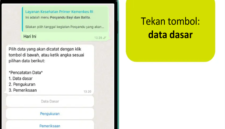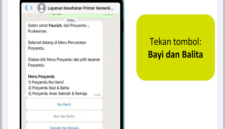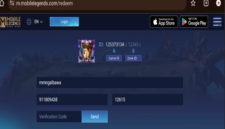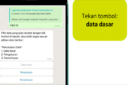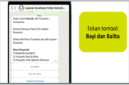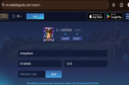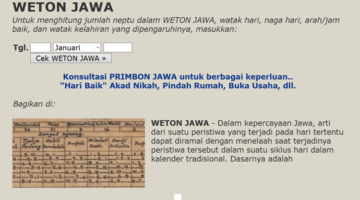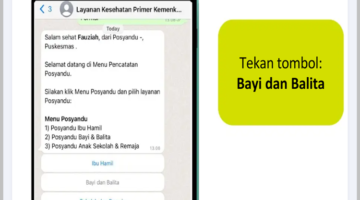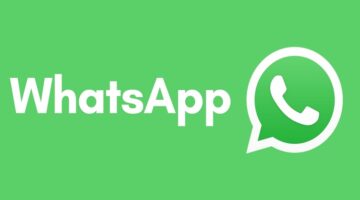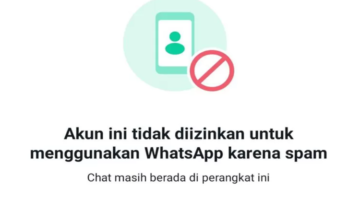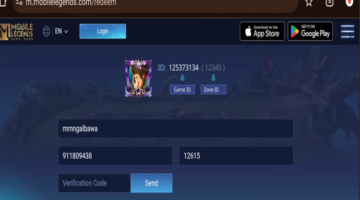Globalradio.co.id-Meningkatkan kejelasan foto merupakan kebutuhan yang sering muncul, baik bagi fotografer profesional maupun pengguna biasa. Untungnya, ada berbagai aplikasi yang dapat membantu memperjelas foto dengan mudah dan efektif.
Berikut ini adalah beberapa aplikasi populer beserta cara penggunaannya dan tips tambahan untuk mendapatkan hasil yang optimal.
Aplikasi Memperjelas Foto Buram
1. Adobe Photoshop
Adobe Photoshop adalah aplikasi editing foto yang sangat terkenal dan banyak digunakan oleh profesional di seluruh dunia. Aplikasi ini menawarkan berbagai alat dan fitur canggih yang memungkinkan peningkatan kejelasan foto dengan detail yang sangat presisi.
Cara Menggunakan Photoshop
- Buka Foto: Buka Adobe Photoshop dan impor foto yang ingin diperjelas.
- Gunakan Filter: Pilih menu
Filter, kemudian pilihSharpendan klikUnsharp Mask. Sesuaikan pengaturan Amount, Radius, dan Threshold hingga foto terlihat lebih jelas. - Adjustment Layers: Gunakan adjustment layers seperti
Brightness/Contrast,Levels, atauCurvesuntuk memperbaiki pencahayaan dan kontras. Ini akan membantu menonjolkan detail yang tersembunyi. - High Pass Filter: Untuk detail yang lebih halus, gunakan
High Pass Filter. Duplikasi layer gambar, kemudian pilihFilter > Other > High Pass. Set blend mode keOverlayatauSoft Lightuntuk menambahkan detail. - Save: Setelah puas dengan hasilnya, simpan foto dengan format yang diinginkan.
2. GIMP (GNU Image Manipulation Program)
GIMP adalah alternatif open-source untuk Photoshop yang menawarkan berbagai fitur serupa secara gratis. Meskipun gratis, GIMP memiliki kemampuan yang sangat kuat untuk editing foto.
Cara Menggunakan GIMP
- Buka Foto: Buka GIMP dan impor foto yang ingin diperjelas.
- Enhance: Pergi ke menu
Filters, pilihEnhance, dan klikSharpen. Atur pengaturan yang tersedia hingga foto tampak lebih jelas. - Adjust Colors: Gunakan menu
Colorsuntuk menyesuaikan brightness, contrast, dan levels. Anda juga bisa menggunakanCurvesuntuk kontrol yang lebih detail. - Selective Gaussian Blur: Untuk meningkatkan ketajaman tanpa menambah noise, gunakan
Selective Gaussian Blur. Ini akan menjaga area dengan detail tinggi tetap tajam sambil menghaluskan area yang kurang penting. - Export: Setelah selesai, ekspor foto dengan format yang diinginkan.
3. Remini
Remini adalah aplikasi mobile yang populer untuk memperjelas foto dengan menggunakan teknologi AI. Aplikasi ini sangat mudah digunakan dan hasilnya sering kali mengesankan.
Cara Menggunakan Remini
- Download Aplikasi: Unduh dan instal Remini dari Play Store atau App Store.
- Impor Foto: Buka aplikasi dan impor foto yang ingin diperjelas.
- Enhance: Pilih opsi
Enhancedan biarkan aplikasi bekerja. Remini akan secara otomatis meningkatkan kejelasan foto menggunakan teknologi AI. - Save: Setelah proses selesai, simpan foto yang telah diperbaiki ke galeri Anda.
4. Fotor
Fotor adalah aplikasi editing foto online yang juga tersedia dalam versi desktop dan mobile. Fotor menawarkan berbagai alat untuk meningkatkan kualitas foto dengan mudah.
Cara Menggunakan Fotor
- Akses Fotor: Buka situs web Fotor atau instal aplikasi Fotor di perangkat Anda.
- Impor Foto: Unggah foto yang ingin diperjelas.
- Basic Editing: Gunakan alat dasar seperti
Brightness,Contrast,Saturation, danSharpnessuntuk meningkatkan kejelasan foto. - Detail Enhancement: Gunakan fitur
Detailsuntuk meningkatkan ketajaman dan menonjolkan detail foto. - Filters dan Effects: Aplikasi ini juga menyediakan berbagai filter dan efek yang bisa digunakan untuk memperbaiki foto.
- Save and Share: Simpan foto yang telah diedit atau bagikan langsung ke media sosial.
5. Lightroom
Adobe Lightroom adalah aplikasi yang sangat baik untuk mengelola dan mengedit foto, khususnya untuk koreksi warna dan peningkatan detail.
Cara Menggunakan Lightroom
- Import Foto: Buka Adobe Lightroom dan impor foto yang ingin diperjelas.
- Basic Adjustments: Gunakan
Basic Paneluntuk menyesuaikan exposure, contrast, highlights, shadows, whites, dan blacks. - Detail Panel: Pergi ke
Detail Paneldan aturSharpeningsertaNoise Reductionuntuk memperjelas foto tanpa menambah noise. - Local Adjustments: Gunakan alat
Adjustment BrushatauRadial Filteruntuk menyesuaikan area tertentu pada foto. - Save and Export: Setelah selesai mengedit, simpan dan ekspor foto.
Tips Tambahan untuk Meningkatkan Kejelasan Foto
- Pilih Foto dengan Resolusi Tinggi: Foto dengan resolusi tinggi akan lebih mudah untuk diperjelas tanpa kehilangan detail.
- Gunakan Format RAW: Jika memungkinkan, gunakan format RAW karena menyimpan lebih banyak data dibandingkan format JPEG.
- Perhatikan Pencahayaan: Foto yang diambil dengan pencahayaan baik akan lebih mudah untuk diperjelas.
- Hindari Over-Sharpening: Terlalu banyak menajamkan foto bisa menimbulkan noise dan artefak. Selalu cek hasil akhir pada resolusi penuh.
- Backup Foto Asli: Selalu simpan salinan asli foto sebelum melakukan editing agar bisa kembali ke versi awal jika diperlukan.
Dengan berbagai pilihan aplikasi dan tips di atas, Anda dapat dengan mudah meningkatkan kejelasan dan kualitas foto sesuai dengan kebutuhan Anda. Setiap aplikasi menawarkan alat dan fitur unik yang bisa disesuaikan dengan tingkat keahlian dan preferensi pengguna.